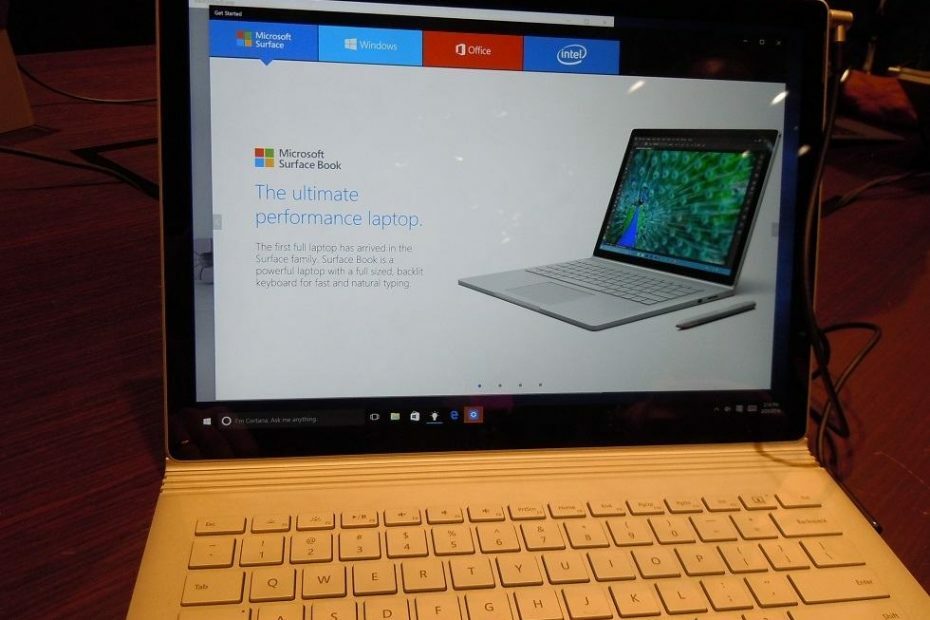Този софтуер ще поправи често срещаните компютърни грешки, ще ви предпази от загуба на файлове, злонамерен софтуер, отказ на хардуер и ще оптимизира вашия компютър за максимална производителност. Отстранете проблемите с компютъра и премахнете вирусите сега в 3 лесни стъпки:
- Изтеглете инструмента за възстановяване на компютъра Restoro който идва с патентованите технологии (патентът е наличен тук).
- Щракнете Започни сканиране за да намерите проблеми с Windows, които може да причиняват проблеми с компютъра.
- Щракнете Поправи всичко за отстраняване на проблеми, засягащи сигурността и производителността на вашия компютър
- Restoro е изтеглен от 0 читатели този месец.
The Повърхностна книга 2 е мощна мощност на устройство, предназначено да покаже гъвкавостта на платформата Windows 10 и колко умела може да бъде както в компютър, така и в среда на таблет. Това също прави разглобяемата клавиатура основен аспект на устройството, създадено да поддържа ориентираната към производителността му природа.
Така че може би последното нещо, с което бихте искали да се сблъскате с Surface Book 2, е устройството, което не разпознава клавиатурата. Това също е най-малкото разочароващо.
За щастие, както при повечето други проблеми, със сигурност има начини да обърнете нещата и да си върнете контрола над клавиатурата отново.
Surface Book 2 няма да разпознае клавиатурата
- Рестартирайте Surface Book чрез процес на изключване с два бутона
- Почистете контактите на клавиатурата
- Коригирайте софтуерни проблеми
- Запазете настройките на BIOS
- Помощна програма за повърхностна диагностика
- Нулирайте вашата Surface Book
1. Рестартирайте Surface Book чрез процес на изключване с два бутона

Нека започнем с по-лесните стъпки и нулирането с 2 бутона е най-простото нещо, което трябва да опитате, преди да влезете в нещо друго. Всичко, което трябва да направите, е да натиснете и задържите бутона за включване и увеличаване на звука за около 30 секунди. Продължете да държите бутоните още около 15 секунди, докато не се покаже нищо. Натиснете бутона за захранване, за да стартирате устройството. Тествайте дали клавиатурата е открита.
2. Почистете контактите на клавиатурата

The Клавиатура Surface Book използва електрически заключващ механизъм. Присъствието на чужди частици обаче понякога може да попречи на чист контакт, като по този начин възпрепятства нормалното функциониране на клавиатурата. Това, което трябва да направите, е да отделите клавиатурата и да използвате тампон със спирт, за да избършете добре сребърните съединители на щифтовете - има шест от тях. Повторете същото с друг тампон.
Оставете го да изсъхне за момент, преди да прикрепите клавиатурата отново към Surface Book. Също така се уверете, че конекторите също не съдържат памучни влакна.
Клавиатурата трябва да е достъпна сега. Изпълнете следните стъпки само в случай, че не е така.
- СВЪРЗАНИ: Surface Book 2 получава актуализация за стабилност за Windows 10 v1703 и v1709
3. Коригирайте софтуерни проблеми
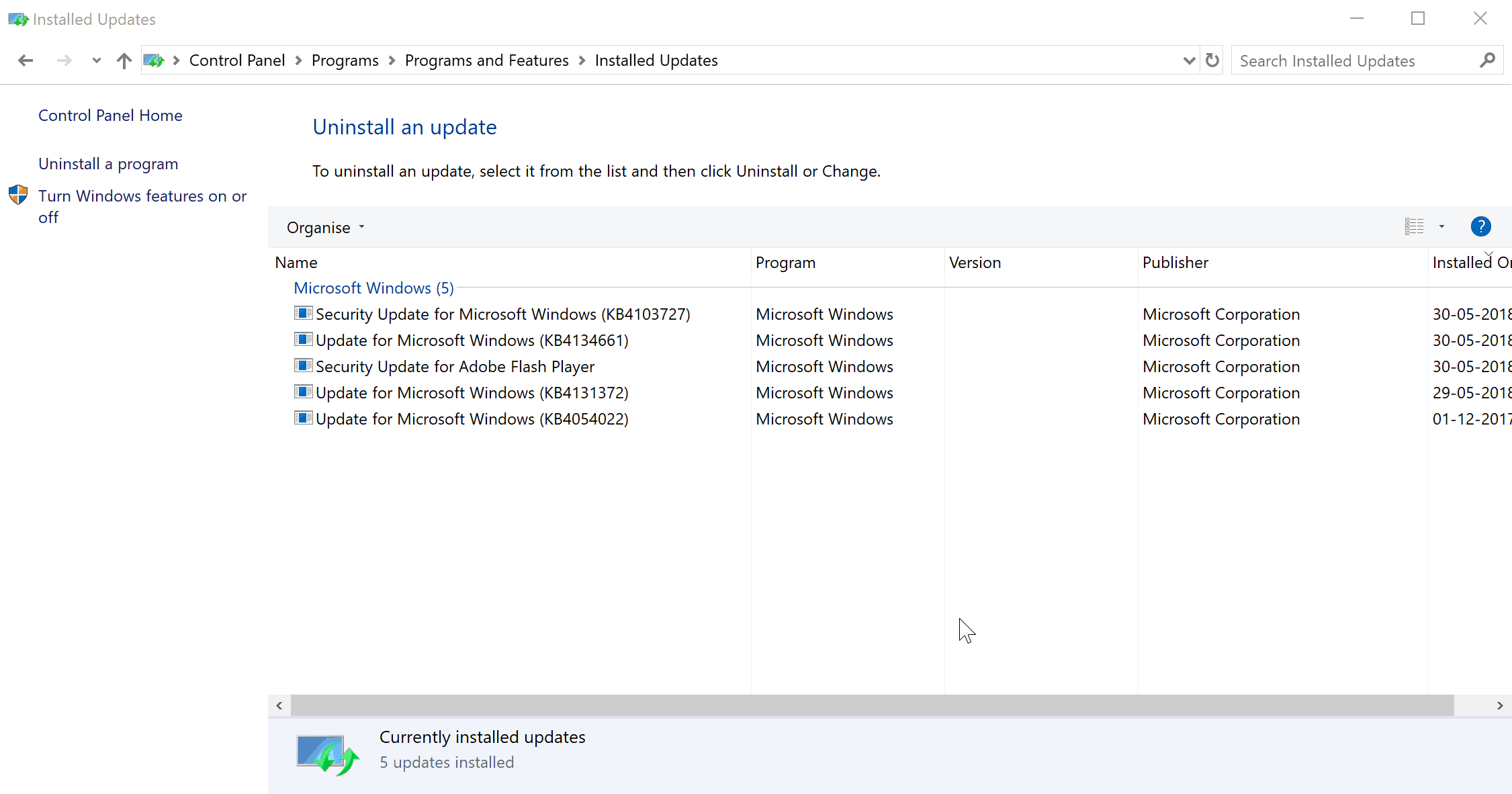
Ако клавиатурата е работила добре, но е спряла да реагира след актуализация на софтуера, знаете, че трябва да се обвинява новият набор от кодове. Най-логичното нещо, което трябва да направите тук, ще бъде да върнете актуализацията и да рестартирате устройството си. По-конкретно, деинсталиране Актуализация на защитата KB4074588 е установено, че е работил за мнозина при възстановяване на комуникацията с клавиатурата.
Ето как деинсталирате актуализация:
- Започнете Контролен панел. Най-лесният начин да направите това е тип Контролен панел в полето за търсене в лентата на задачите.
- Изберете Програми следван от Програми и функции > Вижте инсталираните актуализации.
- Изберете Актуализация на защитата KB4074588 и кликнете върху Деинсталирайте.
Стартирайте сканиране на системата, за да откриете потенциални грешки

Изтеглете Restoro
Инструмент за ремонт на компютър

Щракнете Започни сканиране за намиране на проблеми с Windows.

Щракнете Поправи всичко за отстраняване на проблеми с патентованите технологии.
Стартирайте сканиране на компютър с инструмент за възстановяване на възстановяване, за да намерите грешки, причиняващи проблеми със сигурността и забавяния. След като сканирането приключи, процесът на поправяне ще замени повредените файлове с нови файлове и компоненти на Windows.
Можете също така да предотвратите повторното инсталиране на същата актуализация на вашето устройство Surface Book. Ето как:
- Кликнете върху Започнете > Настройки > Актуализация и сигурност > Актуализация на Windows.
- Изберете Разширени опции.
- Ето, задайте Поставяне на пауза на актуализацията настройка на На позиция.
Вашата Surface Book трябва да може да комуникира с клавиатурата без никакви проблеми.
4. Запазете настройките на BIOS

Има и случаи, когато клавиатурата не само не се разпознава от Surface Book, но и не успява да се откачи. Microsoft препоръча следните стъпки, за да се възстанови от такава ситуация. Това включва влизане в BIOS, запазване на промени (макар че в BIOS не се правят промени в действителност) и рестартиране на вашата Surface Book.
Ето стъпките:
- Изключете Surface Book.
- Натиснете и задръжте бутона за захранване докато започне.
- Натиснете и задръжте бутона за увеличаване на силата на звука докато не влезете в BIOS.
- Не правете никакви промени в настройките на BIOS. Нищо от това не е необходимо.
- Просто кликнете върху Изход бутон за преместване BIOS. Уверете се обаче, че се съгласявате да запазите промените, въпреки че няма направени.
Това ще накара Surface Book да се рестартира.
Би трябвало да можете да комуникирате с клавиатурата както обикновено, освен че можете да я отделите и ако още не е било.
- СВЪРЗАНИ: Surface Book прегрява след инсталиране на Windows 10 Creators Update [Fix]
5. Помощна програма за повърхностна диагностика
Можете също да опитате Помощна програма за повърхностна диагностика. Трябва да изтеглите инструментариума и да стартирате на устройството си, за да работи. Обърнете се към сайта тук за подробности относно това и изтеглянето на същото.
6. Нулирайте вашата Surface Book

Ето нещо, което можете да опитате, ако всичко останало, споменато тук, не е успяло да реши проблема.
- Щракнете Започнете > Настройка > Актуализация и сигурност.
- Кликнете върху Възстановяване от левия панел.
- След това кликнете върху Нулиране.
- Ще Ви бъдат представени две опции, преди Windows да бъде инсталиран отново: Пазете моите файлове което ще премахне приложенията и настройките, но личните файлове ще бъдат непокътнати и Премахнете всичко което ще премахне всичко от вашето устройство, включително всички ваши лични файлове.
- Изберете разумно. Ако сте избрали да премахнете всичко, уверете се, че сте архивирали всичките си данни.
След като процесът приключи и устройството се рестартира, проверете дали клавиатурата реагира отново.
Ако обаче изглежда, че нищо не работи, клавиатурата все пак може да е мъртва. В такъв случай се свържете с поддръжката на Microsoft.
Междувременно, ето някои други ресурси, в които може да искате да се впуснете:
- Батерията на Surface Book 2 има живот на батерията от 17 часа
- Surface Book 2 не се включва? Ето как да го възстановите
- Решение: Проблем със затъмняването на екрана на Surface Pro 4
 Все още имате проблеми?Поправете ги с този инструмент:
Все още имате проблеми?Поправете ги с този инструмент:
- Изтеглете този инструмент за ремонт на компютър оценени отлично на TrustPilot.com (изтеглянето започва на тази страница).
- Щракнете Започни сканиране за да намерите проблеми с Windows, които може да причиняват проблеми с компютъра.
- Щракнете Поправи всичко за отстраняване на проблеми с патентованите технологии (Ексклузивна отстъпка за нашите читатели).
Restoro е изтеглен от 0 читатели този месец.